8 лучших дек для Discord
Опубликовано: 2021-08-03Жизнь должна сопровождаться звуковым сопровождением и звуковыми эффектами. Кто не хочет, чтобы Имперский марш Дарта Вейдера играл каждый раз, когда они входят в комнату? В последнее время Discord стал отличной заменой реальной жизни, и мы можем воплотить мечту о звуковых эффектах, используя деки. Давайте посмотрим на лучшие деки для Discord.

Что такое деки для Discord?
Если вы раньше не использовали деку, это простая концепция. Представьте себе доску с кучей кнопок на ней. Каждая кнопка издает определенный звук при нажатии. К звуковой системе может быть подключено реальное оборудование или, в нашем случае, приложение, которое выполняет эту работу.
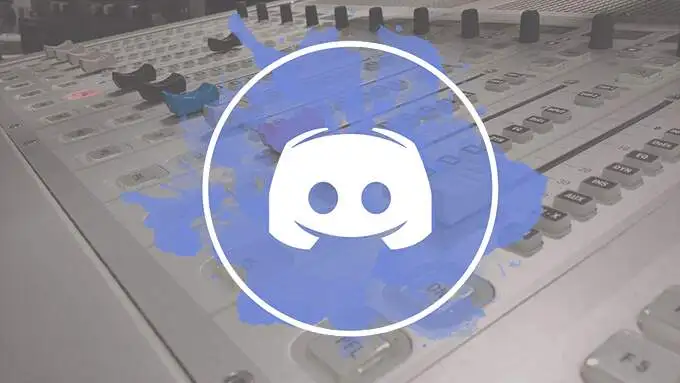
Как использовать деку в Discord
На данный момент для Discord нет звуковых плат с функцией plug-and-play. Все требуют установки виртуального аудиоустройства. Думайте об этом как о приложении, которое действует как микрофон, в который дека может говорить и воспроизводить звук в Discord.
VB-Cable — бесплатное приложение для личного пользования. Он доступен для Windows и Mac. Если вам это нравится, поддержите их.
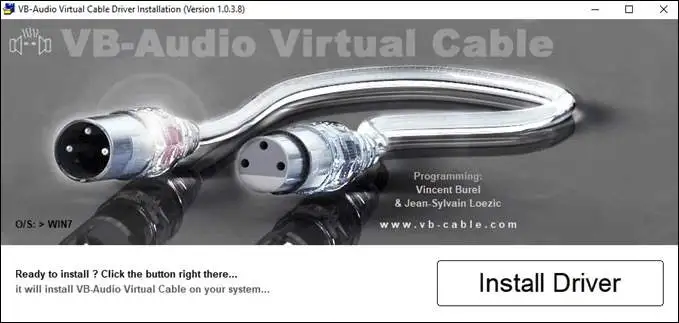
Имейте в виду! После того, как VB-Cable установлен и настроен, любой звук на компьютере или через микрофон будет выводиться в Discord.
- Скачайте и установите VB-Cable .
- В Discord выберите шестеренку « Настройки пользователя ».
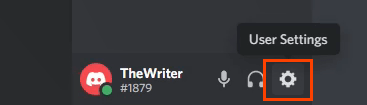
- В открывшемся окне выберите «Голос и видео » слева. Затем в разделе «Устройство ввода» выберите «CABLE Output (VB-Audio Virtual Cable) ».
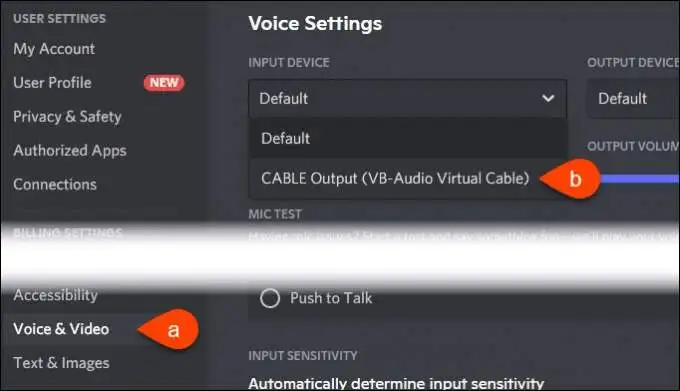
- Откройте меню « Пуск» Windows и начните вводить слово «звук». Настройки звука будут одним из совпадений. Выберите его.
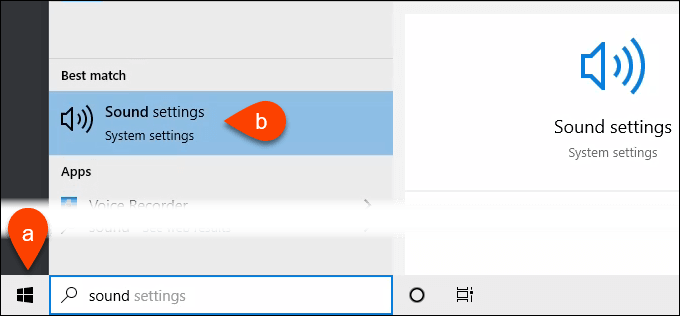
- В окне « Звук » прокрутите вниз до пункта « Вход ». Убедитесь, что в разделе « Выбор устройства ввода » выбран микрофон. Затем выберите Свойства устройства .
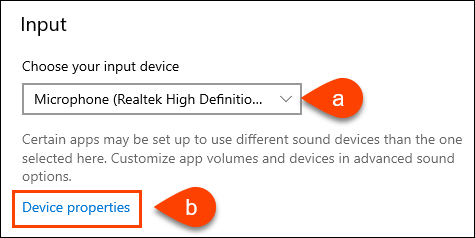
- В свойствах устройства выберите Дополнительные свойства устройства .
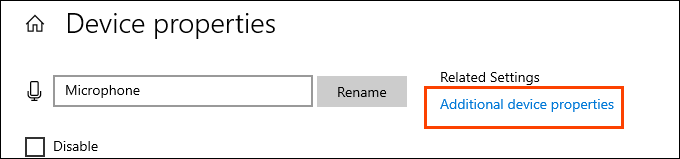
- В окне « Свойства микрофона » выберите вкладку « Прослушивание ». Поставьте галочку рядом с Прослушивать это устройство . В разделе Воспроизведение через это устройство выберите КАБЕЛЬНЫЙ вход (Виртуальный кабель VB-Audio) .
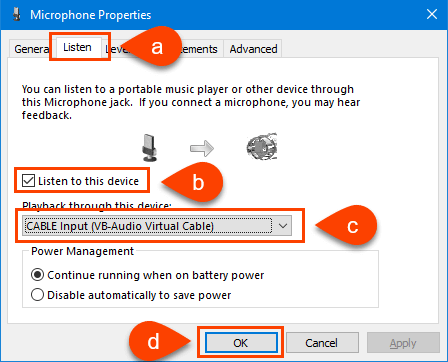
Теперь любая звуковая панель или что-либо еще на устройстве может воспроизводить звуки в Discord.
Лучшие деки для Discord
Вот лучшие деки для Discord — как бесплатные, так и платные.
1. Ресананс
ОС: Windows
Типы аудиофайлов: .wav, .mp3, .flac и .ogg
Цена: бесплатно с рекламой или 4 доллара в месяц или 32 доллара в год без рекламы.

В каждом результате поиска лучших дек для разногласий Resanance будет находиться вверху списка. 450 000 пользователей не могут ошибаться. Resanance обладает широкими возможностями настройки для воспроизведения звуков на основе назначенных им горячих клавиш или кнопок, потоковой передачи музыки, прохождения через микрофон и преобразования текста в речь. Есть отдельные регуляторы громкости устройства и поиск звука.
Создатели утверждают, что Resanance будет работать с любым приложением, принимающим звуковой ввод, но мы тестировали его только с Discord. Также есть официальный сервер Resanance на Discord для дополнительной поддержки.
2. Изменитель голоса рыбы-клоуна
ОС: Windows, Хром ОС
Типы аудиофайлов: .wav, .mp3, .ogg
Цена: Бесплатно
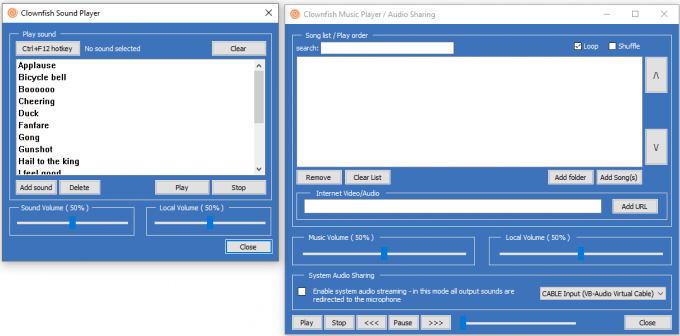
Хотя Clownfish Voice Changer в первую очередь не является декой, у него есть плагин для добавления деки. Таким образом, мы можем звучать как инопланетянин или робот, чирикая друзьям в Discord и добавляя звуковые эффекты. Становится ли круче? Есть функции «нажми и говори» и «текст в речь» с несколькими голосами, а также можно транслировать аудио из других интернет-источников, таких как YouTube.

Приложение работает в системном трее, сохраняя панель задач чистой. Clownfish Voice Changer работает не только в Discord, но и в Steam, Skype и большинстве других приложений с голосовыми возможностями.
3. Дека для подкастов
ОС: Windows, MacOS, iOS
Типы аудиофайлов: .wav, .mp3
Цена: Windows — 8 долларов, MacOS — 5 долларов, iOS — 3 доллара.
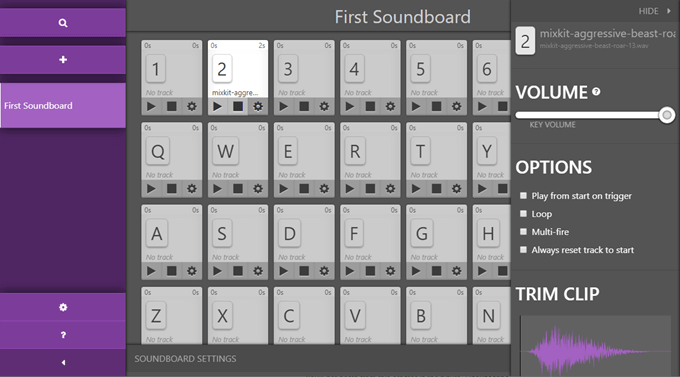
Хотя цены на тип операционной системы кажутся странными, Podcast Soundboard обеспечивает простоту использования и впечатляющую функциональность. Чтобы запустить Podcast Soundboard или использовать его расширенные функции, не нужно учиться.
Функции включают в себя кнопки с цветовой кодировкой, регулировку звука для каждой кнопки, обрезку клипов, зацикливание, многократный запуск, регулируемое затухание и возможность привязки к источникам MIDI.
Пользовательский интерфейс удобен для мониторов и небольших экранов, таких как телефоны и планшеты, что делает его отличным инструментом для подкастинга.
4. Миксер
ОС: Windows
Типы аудиофайлов: .wav, ,mp3, .ogg, .flac, .aiff, .mod
Цена: Бесплатно
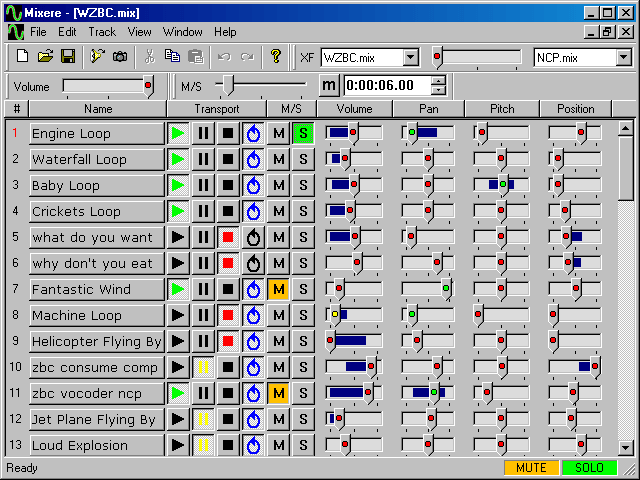
Самая старая рекомендация в списке, Mixere заслуживает уважения. Не потому, что ему 17 лет, что примерно равно 80 по человеческим меркам, а потому, что у него есть отбивные. Это аудиомикшер, и у него крутая кривая обучения. Но как только он набран, он удовлетворит большинство потребностей.
Клипы можно зацикливать, модифицировать вибрато и тремоло. Вы также можете запланировать повтор клипов через определенные промежутки времени. Одна из функций, которой нет у большинства дек, — это возможность одновременного воспроизведения нескольких дорожек. Поэтому независимо от того, какую деку вы выберете, все равно попробуйте Mixere.
5. EXP Дека
ОС: Windows, Mac, Linux
Типы аудиофайлов: .wav, .mp3
Цена: Бесплатно
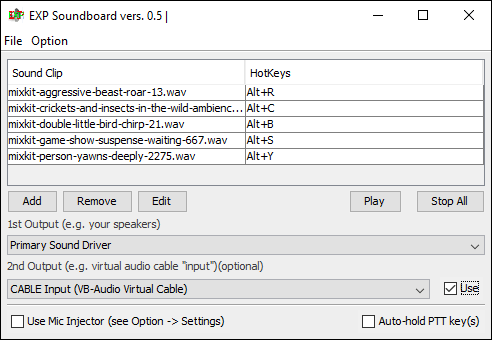
Может быть, что-то вроде Resanance — это слишком. EXP Soundboard — это минималистское приложение, которое позволяет нам назначать клавиши звукам и позволяет микрофону проходить через них. Вы можете сохранить пользовательские звуковые платы и перезагрузить их позже, чтобы иметь возможность работать с несколькими звуковыми панелями.
Для работы EXP Soundboard требуется как минимум установленная Java 7.
6. Дека JN
ОС: Windows
Типы аудиофайлов: .wav, ,mp3, .wma, .m4a, .ac3
Цена: Бесплатно
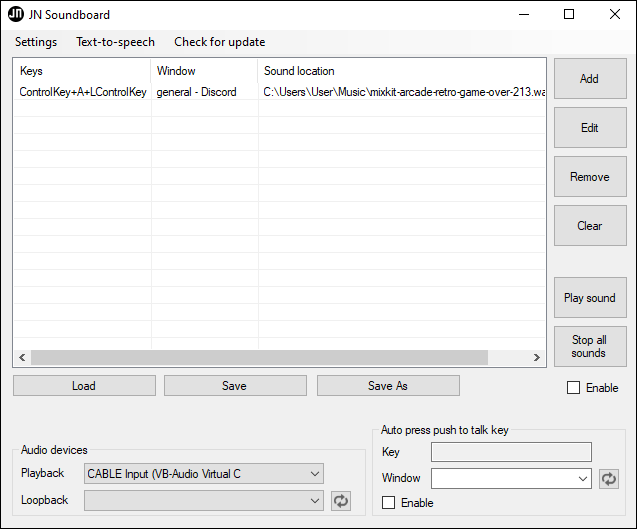
Если вы думаете, что JN Soundboard выглядит как EXP Soundboard, вы не ошиблись. Но JN Soundboard имеет больше функций, таких как большее разнообразие типов файлов, зацикливание звуков микрофона, push-to-talk и преобразование текста в речь. Звуки также могут быть ограничены воспроизведением в определенных окнах.
Недостатком является то, что это только для Windows, где EXP Soundboard также для Mac и Linux. Вот почему EXP Soundboard занимает для нас чуть более высокое место.
7. Голосовой мод
ОС: Windows
Типы аудиофайлов: .wav, .mp3
Цена: бесплатная пробная версия, пожизненная лицензия на 35 долларов.
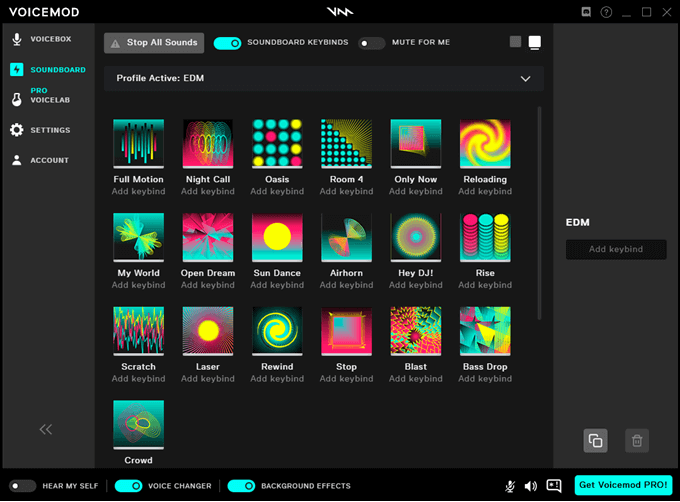
С шестью голосами, меняющимися ежедневно в бесплатном режиме или 80 в премиум-версии, Voicemod добавит глубины ролевой игре в Discord или просто развлечет что-либо еще. Каждый голос можно настроить с помощью реверберации, разборчивости и микширования. Однако для загрузки Voicemod требуется некоторое время по сравнению с другими деками.
Пробная версия ограничена созданием новых кнопок, но есть несколько готовых звуковых панелей, таких как EDM, Santa, Prankster и фоновые шумы, которые можно воспроизводить поверх устройства смены голоса. Конечно, получение премиум-версии буквально открывает все навороты.
8. Вокальный Изменитель Голоса
ОС: Windows, Mac OS
Типы аудиофайлов: .voxal
Цена: бесплатно для домашнего использования, 30 долларов за коммерческую лицензию.
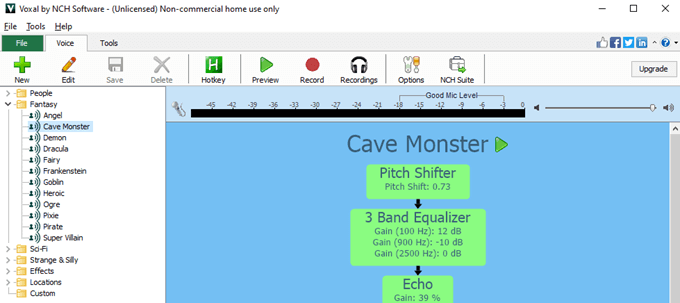
Да, Voxal Voice Changer никоим образом не является декой. Но посмотрите, сколько голосов! Вы можете бесконечно настраивать голоса и создавать новые. Приложив немного усилий, вы можете сохранить записи своих голосов, чтобы использовать их в других деках.
Кроме того, он бесплатен для домашнего использования и работает на Windows и Mac. Вы можете активировать разные голоса с помощью горячих клавиш, так что это похоже на деку.
Какая дека ваша любимая?
Мы знаем, что есть и другие звуковые платы. Тем не менее, это те, которые мы установили, протестировали и получили наибольшее удовольствие. У вас есть любимый из списка? Или другую деку, которую вы хотели бы порекомендовать? Дайте нам знать.
